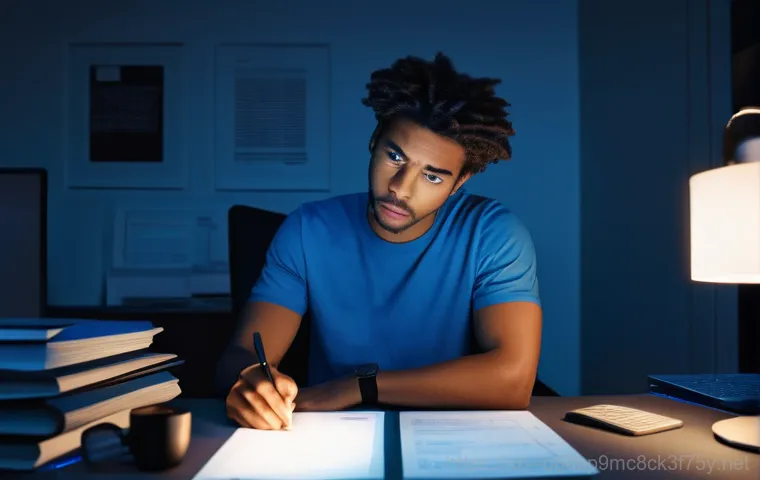아니, 또?! 😭 영통구에서 컴퓨터 좀 쓴다 하는 분들이라면 이 불청객, ‘PAGE_FAULT_IN_NONPAGED_AREA’ 블루스크린 때문에 뒷목 잡아본 경험, 한 번쯤 있으실 거예요. 저도 최근에 이 녀석 때문에 중요한 작업 파일을 날릴 뻔했다니까요!
윈도우 10 이든 11 이든, 멀쩡하던 컴퓨터가 갑자기 파란 화면을 띄우며 재부팅될 때의 그 막막함이란… 정말 겪어본 사람만 알죠. 이게 단순히 시스템 문제가 아니라 RAM 불량, 드라이버 충돌, 심지어 특정 소프트웨어의 비호환성까지, 원인이 너무 다양해서 일반 사용자들은 도대체 어디서부터 해결해야 할지 감조차 잡기 어려운데요.
오늘은 많은 분들이 궁금해하시는 이 고질적인 블루스크린 오류의 최신 분석과 제가 직접 터득한 확실한 해결 꿀팁을 속 시원하게 알려드릴게요!
갑자기 찾아오는 푸른 화면, 대체 뭐가 문제일까요? (Feat. PAGE_FAULT_IN_NONPAGED_AREA)

페이징 오류, 컴퓨터의 비명 소리!
아니, 정말이지 너무 당황스러웠어요! 평소처럼 작업에 몰두하고 있는데 갑자기 윈도우가 쨍한 파란 화면을 띄우더니 ‘PAGE_FAULT_IN_NONPAGED_AREA’라는 섬뜩한 메시지를 뿜어내는 거예요. 이 오류, 사실 컴퓨터를 좀 다룬다 하는 분들이라면 한 번쯤은 마주쳤을 법한 단골 불청객이죠.
이 메시지는 시스템이 필요한 데이터를 비페이징 영역(nonpaged area)이라는 특별한 메모리 공간에서 찾지 못했을 때 발생하는데요. 쉽게 말해, 윈도우가 지금 당장 써야 할 중요한 정보인데, 그 정보가 있어야 할 메모리 영역에 없거나, 아니면 그 영역 자체가 손상되었다는 경고음인 셈이에요.
이 비페이징 영역은 시스템의 핵심적인 작동을 위해 절대 스왑 파일(가상 메모리)로 옮겨져서는 안 되는 아주 중요한 데이터들을 담고 있거든요. 그래서 이 영역에서 문제가 생기면 컴퓨터는 더 이상 정상적인 작동을 이어갈 수 없다고 판단해서 강제로 시스템을 중단시키는, 이른바 블루스크린을 띄우게 되는 거죠.
제가 처음 이 오류를 접했을 때는 정말 멘붕이었어요. 중요한 파일 작업 중이었는데, 저장도 못 하고 잃어버릴 뻔했지 뭐예요! 여러분도 이런 경험 있으실 텐데, 정말이지 아찔하죠.
이 오류의 근본 원인을 파악하는 것이 해결의 첫걸음이랍니다.
fbwf.sys, win32kfull.sys… 특정 파일이 언급된다면?
블루스크린 메시지에 가끔 보면 뒤에 나 같은 특정 파일 이름이 함께 뜨는 경우가 있어요. 처음엔 이게 대체 무슨 소리인가 싶어서 한참을 찾아봤던 기억이 나네요. 이런 경우에는 문제의 원인을 좀 더 구체적으로 추적할 수 있는 힌트가 돼요.
예를 들어, 파일이 언급된다면, 이건 보통 메모리 캐싱이나 파일 쓰기 필터와 관련된 문제일 가능성이 높아요. 특히 임베디드 시스템이나 특수한 파일 시스템을 사용하는 환경에서 자주 볼 수 있죠. 반면에 는 윈도우 GUI(그래픽 사용자 인터페이스) 관련 핵심 드라이버 파일이에요.
이 파일에서 문제가 발생했다면, 주로 그래픽 드라이버의 손상이나 충돌, 또는 시스템 파일 자체의 손상이 원인일 가능성이 아주 높죠. 저도 친구 컴퓨터 봐주다가 오류를 발견하고는 바로 그래픽 드라이버 재설치를 시도해서 해결했던 경험이 있어요. 이렇게 특정 파일이 언급되면, 그 파일이 어떤 역할을 하는지 알아보는 것만으로도 문제 해결의 실마리를 잡을 수 있답니다.
단순히 “메모리 문제겠지” 하고 막연하게 접근하는 것보다 훨씬 효율적이고 정확한 진단이 가능해지는 거죠. 이런 세부적인 정보들을 놓치지 않고 꼼꼼히 살펴보는 게 중요해요!
메모리 불량 의심? 누구나 할 수 있는 RAM 자가 진단법!
RAM 슬롯 점검부터 다시 장착까지
PAGE_FAULT_IN_NONPAGED_AREA 오류의 가장 흔한 원인 중 하나가 바로 메모리(RAM) 불량이에요. 저도 이 오류 때문에 밤샘 검색을 하다가 가장 먼저 시도해본 게 바로 RAM 점검이었죠. 생각보다 간단하게 해결될 때가 많아서 여러분도 꼭 해보셨으면 해요.
일단 컴퓨터 전원을 완전히 끄고, 본체 옆면 패널을 열어주세요. 그럼 메인보드에 꽂혀 있는 길쭉한 RAM 스틱들이 보일 거예요. 이 스틱들을 모두 뽑았다가 다시 꾹 눌러서 장착해주는 것만으로도 해결되는 경우가 의외로 많답니다.
저도 한 번은 RAM이 제대로 꽂혀 있지 않아서 오류가 발생했던 적이 있는데, 다시 꽂으니 언제 그랬냐는 듯이 멀쩡하게 작동하더라고요. 이건 마치 전자기기 오류 났을 때 “껐다 켜보세요”랑 비슷한 마법 같은 방법이죠. 혹시 여러 개의 RAM 스틱을 사용하고 있다면, 하나씩만 꽂아서 컴퓨터를 켜보고 어떤 RAM 스틱에서 문제가 발생하는지 확인하는 방법도 유용해요.
이른바 ‘단일 램 테스트’라고 하는데, 이렇게 하면 불량 RAM을 특정할 수 있어서 시간 절약에 아주 큰 도움이 됩니다. 실제로 제가 아는 분은 이렇게 테스트해서 불량 RAM을 찾아내고 교체해서 문제를 해결하셨어요.
윈도우 메모리 진단 도구 활용하기
물리적인 RAM 재장착으로 해결이 안 된다면, 윈도우에 기본으로 내장된 ‘메모리 진단 도구’를 사용해보는 게 좋아요. 별도의 프로그램을 설치할 필요 없이 윈도우 검색창에 “메모리 진단”이라고만 쳐도 바로 찾을 수 있어요. 이 도구를 실행하면 컴퓨터가 재시작되면서 RAM에 대한 정밀 검사를 진행하는데, 이게 생각보다 시간이 좀 걸릴 수 있으니 느긋하게 기다려주셔야 해요.
검사 결과에 따라 메모리에 문제가 있는지 없는지 알려주는데, 만약 문제가 발견된다면 해당 RAM 스틱이 불량일 가능성이 매우 높다는 뜻이에요. 저도 한 번은 이 도구를 사용해서 RAM 오류를 발견하고 바로 교체했더니, 거짓말처럼 블루스크린이 사라졌던 경험이 있어요. 이 진단 도구는 윈도우 자체에서 제공하는 만큼 신뢰도도 높고, 사용법도 간단해서 컴퓨터 초보자분들도 부담 없이 시도해볼 수 있는 아주 유용한 방법이랍니다.
혹시 진단 도구 사용 후에도 문제가 계속된다면, 다른 RAM 슬롯에 꽂아보거나, 다른 정상적인 RAM이 있다면 교체해서 테스트해보는 것도 좋은 방법이에요.
오래된 드라이버, 시스템을 병들게 한다! 드라이버 점검 및 업데이트
그래픽 드라이버, 너 때문이었니?
블루스크린 오류의 주범으로 메모리 다음으로 꼽히는 게 바로 ‘드라이버’ 문제예요. 특히 그래픽 드라이버는 윈도우 화면 출력과 직접적으로 연관되어 있어서 손상되거나 버전이 오래되면 PAGE_FAULT_IN_NONPAGED_AREA 같은 치명적인 오류를 유발할 수 있어요.
저도 줌(Zoom) 수업을 듣거나 특정 스팀 게임을 실행할 때만 블루스크린이 뜨는 현상을 겪었던 적이 있는데, 그때마다 윈도우 이벤트 로그를 확인해보니 그래픽 드라이버 관련 오류가 지속적으로 발생하고 있더라고요. 바로 그래픽 카드 제조사 홈페이지(엔비디아, AMD 등)에 접속해서 최신 드라이버를 다운로드받아 설치했더니 문제가 깨끗하게 해결되었답니다.
단순히 “블루스크린”이라고만 생각했는데, 원인이 이렇게 특정 소프트웨어와의 상호작용에 있을 줄은 몰랐어요. 그래서 저처럼 특정 상황에서만 오류가 발생한다면, 그 상황과 관련된 드라이버(예: 게임 중이라면 그래픽 드라이버, 줌 사용 중이라면 카메라나 오디오 드라이버)를 우선적으로 점검하고 업데이트해보는 걸 강력 추천해요.
오래된 주변기기 드라이버도 의심해볼 것
비단 그래픽 드라이버뿐만 아니라, 컴퓨터에 연결된 다양한 주변기기(프린터, 웹캠, 사운드카드 등)의 드라이버도 블루스크린의 원인이 될 수 있어요. 특히 오래된 주변기기나 호환성이 낮은 드라이버를 사용하고 있다면 더욱 조심해야 해요. 장치 관리자에 들어가서 “알 수 없는 장치”가 있거나, 노란색 느낌표가 떠 있는 드라이버가 있다면 무조건 업데이트하거나 재설치해야 해요.
저도 예전에 구형 외장 사운드카드를 사용하다가 드라이버 충돌로 인해 비슷한 오류를 겪었던 적이 있어요. 그때는 장치 관리자에서 해당 드라이버를 삭제하고, 최신 버전으로 다시 설치해서 해결했죠. 드라이버 업데이트는 보통 제조사 홈페이지에서 직접 다운로드받는 것이 가장 확실하고 안전해요.
혹시 제조사 홈페이지에서 찾기 어렵다면, 윈도우 업데이트 기능을 통해서도 드라이버를 업데이트할 수 있으니 참고하세요. 드라이버 문제가 이렇게 다양하게 얽혀 있을 수 있다는 걸 제가 직접 경험하면서 깨달았답니다.
의외의 복병, 시스템 파일 손상 및 가상 메모리 설정
손상된 시스템 파일, 윈도우의 숨은 적
가끔 윈도우 자체의 핵심 시스템 파일이 손상되어서 PAGE_FAULT_IN_NONPAGED_AREA 오류가 발생하기도 해요. 바이러스나 악성코드, 혹은 강제 종료 등으로 인해 파일이 깨지는 경우가 있는데, 이때 시스템이 정상적으로 작동하지 못하고 블루스크린을 띄우는 거죠.
이럴 때는 윈도우에 내장된 ‘시스템 파일 검사기(SFC)’와 ‘배포 이미지 서비스 및 관리(DISM)’ 도구를 활용해서 손상된 파일을 복구할 수 있어요. 명령 프롬프트를 관리자 권한으로 실행한 다음, 명령어를 입력하고 기다리면 윈도우가 시스템 파일을 스캔하고 손상된 파일을 자동으로 복구해준답니다.
저도 한 번은 이 방법으로 해결했던 적이 있는데, 컴퓨터가 눈에 띄게 안정적으로 변하는 걸 느꼈어요. SFC 검사 후에도 문제가 해결되지 않거나, SFC가 제대로 작동하지 않을 때는 DISM 도구를 사용해볼 수 있어요. 명령어를 입력하면 윈도우 이미지 자체를 복구해서 더 근본적인 문제를 해결할 수 있습니다.
이런 도구들은 평소에 정기적으로 사용해주면 윈도우 안정성 유지에도 큰 도움이 돼요.
페이징 파일 설정, 가상 메모리 관리의 중요성
PAGE_FAULT_IN_NONPAGED_AREA 오류 이름 자체에서 알 수 있듯이, ‘페이징 파일’ 설정도 중요한 요소예요. 페이징 파일은 하드디스크 공간을 마치 RAM처럼 사용해서 부족한 물리 메모리를 보충해주는 가상 메모리 역할을 하죠. 이 페이징 파일 설정이 잘못되어 있거나, 드라이브 공간이 부족할 경우 오류가 발생할 수 있어요.
저도 예전에 C 드라이브 용량이 거의 꽉 차서 블루스크린이 떴던 적이 있는데, 그때 페이징 파일 설정 문제라는 걸 알게 되었어요. 해결 방법은 간단해요. ‘시스템 속성’에서 ‘고급’ 탭, ‘성능’ 설정, ‘고급’ 탭으로 이동해서 ‘가상 메모리’ 설정을 변경해주면 돼요.
일반적으로 ‘모든 드라이브에 대한 페이징 파일 크기 자동 관리’를 체크하거나, 수동으로 RAM 크기의 1.5 배 정도로 설정해주는 것이 권장됩니다. 저 같은 경우는 수동으로 초기 크기와 최대 크기를 직접 지정해주었더니 훨씬 안정적으로 작동하더라고요. 페이징 파일이 위치한 드라이브에 공간이 충분한지 확인하는 것도 잊지 마세요!
가상 메모리 설정 하나만으로도 시스템 안정성이 확 달라질 수 있다는 걸 직접 경험해보니 정말 신기했어요.
이것저것 다 해봤는데도 안 된다면? 마지막 해결책들
특정 소프트웨어와의 충돌, 의외의 주범

모든 하드웨어 점검과 드라이버 업데이트, 시스템 파일 복구까지 마쳤는데도 여전히 블루스크린이 뜬다면, 설치된 소프트웨어 간의 충돌을 의심해볼 차례예요. 저도 스팀 게임을 다운로드하거나 줌 프로그램을 실행할 때만 오류가 발생하는 경우를 봤는데, 이게 특정 프로그램과 윈도우, 혹은 다른 소프트웨어와의 비호환성 때문에 생기는 문제더라고요.
이럴 때는 최근에 설치한 프로그램부터 하나씩 삭제해보거나, ‘클린 부팅’을 시도해보는 게 효과적이에요. 클린 부팅은 필수적인 서비스와 시작 프로그램만으로 윈도우를 부팅하는 방식인데, 이렇게 하면 어떤 프로그램이 충돌을 일으키는지 쉽게 파악할 수 있어요. 저도 이런 방식으로 문제가 되는 프로그램을 찾아내고 삭제해서 블루스크린에서 완전히 벗어났던 경험이 있어요.
특히 백신 프로그램이나 시스템 최적화 프로그램처럼 시스템 깊숙이 관여하는 프로그램들이 문제를 일으키는 경우가 많으니, 이런 종류의 프로그램을 우선적으로 점검해보는 것을 추천해요.
컴퓨터 초기화 또는 윈도우 재설치, 최후의 보루
정말 모든 방법을 다 동원했는데도 블루스크린이 계속 나타난다면, 마지막으로 고려해볼 수 있는 방법은 컴퓨터 초기화 또는 윈도우 재설치예요. 물론 이 방법은 시간과 노력이 많이 들고, 개인 설정이나 프로그램들을 다시 설치해야 하는 번거로움이 있지만, 가장 확실하게 문제를 해결할 수 있는 방법이기도 해요.
저도 예전에 너무 지쳐서 결국 윈도우를 다시 설치했는데, 그때서야 비로소 안정적인 컴퓨터 환경을 되찾을 수 있었어요. 재설치 전에 반드시 중요한 데이터는 외장하드나 클라우드에 백업해두는 것 잊지 마시고요! 윈도우 10 이나 11 에서는 ‘설정’ 앱에서 ‘복구’ 옵션을 통해 간편하게 PC를 초기화할 수 있는 기능을 제공하고 있어서 예전보다는 훨씬 수월하게 진행할 수 있답니다.
이 방법은 정말 최후의 수단이지만, 복잡한 원인을 하나하나 찾아 해결하기 어렵거나, 시간이 부족할 때 효과적인 선택지가 될 수 있습니다.
PAGE_FAULT_IN_NONPAGED_AREA 오류, 원인 및 해결 요약
이 지긋지긋한 PAGE_FAULT_IN_NONPAGED_AREA 오류, 원인이 너무 다양해서 골치 아프셨죠? 제가 지금까지 겪어보고 해결했던 경험들을 바탕으로, 가장 흔한 원인들과 그에 따른 자가 진단 및 해결 방법을 표로 깔끔하게 정리해봤어요. 이 표를 참고하시면 여러분의 컴퓨터가 왜 자꾸 파란 화면을 띄우며 고통스러워하는지, 그리고 어떤 조치를 취해야 할지 한눈에 파악하는 데 큰 도움이 될 거예요. 물론 사람마다 컴퓨터 환경이 다르기 때문에 모든 경우에 100% 적용될 수는 없겠지만, 대부분의 상황에서는 이 표의 내용을 따라 문제를 해결할 수 있을 거라 확신합니다!
| 오류 원인 | 주요 증상 및 의심되는 상황 | 해결 방법 (자가 진단 및 조치) |
|---|---|---|
| 메모리(RAM) 불량 또는 접촉 불량 | 컴퓨터 구매 후 또는 특정 시점부터 불규칙적으로 발생, 특정 프로그램 실행과 무관 |
|
| 드라이버 문제 (그래픽, 사운드, 기타 주변기기) | 특정 프로그램(게임, 줌 등) 실행 시 주로 발생, 블루스크린 메시지에 특정 파일 언급 |
|
| 시스템 파일 손상 | 오류 발생 전 강제 종료, 바이러스 감염, 윈도우 업데이트 실패 등 |
|
| 가상 메모리(페이징 파일) 설정 오류 및 부족 | 저장 공간 부족 경고, 고사양 프로그램 실행 시 자주 발생 |
|
| 소프트웨어 충돌 및 비호환성 | 특정 프로그램 설치 또는 실행 후 오류 발생, 클린 부팅 시 문제 해결 |
|
혹시 아직도 ‘블루스크린’에 갇혀 있나요? 지금 바로 확인해야 할 체크리스트!
윈도우 업데이트, 만병통치약은 아니지만 필수!
여러분, 저도 참 여러 번 느낀 거지만 윈도우 업데이트를 미루는 분들이 의외로 많더라고요. “업데이트했다가 오류 생기면 어쩌지?” 하는 불안감 때문일 텐데, 사실 윈도우 업데이트는 보안 패치뿐만 아니라 시스템 안정성과 드라이버 호환성 개선에도 아주 중요한 역할을 해요.
실제로 제가 아는 분 중 한 분은 오래된 윈도우 버전을 사용하다가 PAGE_FAULT_IN_NONPAGED_AREA 오류가 빈번하게 발생해서 고생하셨어요. 결국 최신 버전으로 업데이트했더니 언제 그랬냐는 듯이 문제가 해결되더라고요. 물론 업데이트 과정에서 다른 문제가 발생할 수도 있지만, 대부분의 경우 윈도우 업데이트는 시스템을 더욱 튼튼하게 만들어주는 필수 과정이랍니다.
그러니 혹시 윈도우 업데이트를 한참 미루고 계셨다면, 지금 당장 ‘설정’ 앱에 들어가서 업데이트를 확인하고 설치해보세요. 새로운 패치가 시스템 충돌을 해결해주는 의외의 만병통치약이 될 수도 있답니다. 특히 윈도우의 경우 정기적인 업데이트를 통해 알려진 버그나 호환성 문제들을 해결하기 때문에, 항상 최신 상태를 유지하는 것이 블루스크린을 예방하는 가장 기본적인 방법 중 하나라고 할 수 있습니다.
하드웨어 온도 점검, 혹시 과열 때문?
블루스크린의 원인이 꼭 소프트웨어나 드라이버에만 있는 건 아니에요. 의외로 하드웨어 ‘과열’ 때문에 시스템이 불안정해지고 오류가 발생하는 경우도 꽤 많답니다. 저도 한 번은 컴퓨터 내부 청소를 게을리했다가 CPU 온도가 비정상적으로 치솟아서 블루스크린을 겪었던 적이 있어요.
먼지가 쌓이면 쿨러의 성능이 저하되고, 부품들이 뜨거워지면서 오작동을 일으킬 수 있거든요. 특히 여름철에는 이런 문제가 더 빈번하게 발생할 수 있으니 주의해야 해요. CPU나 그래픽카드 온도를 실시간으로 모니터링할 수 있는 프로그램을 설치해서 주기적으로 확인해보는 것이 좋아요.
만약 온도가 너무 높게 나온다면, 본체 내부 청소를 해주거나, 서멀 구리스를 재도포하는 등의 조치를 취해볼 필요가 있어요. 그리고 컴퓨터를 너무 밀폐된 공간에 두지 않고, 통풍이 잘 되는 곳에 배치하는 것도 중요하답니다. 사소해 보이지만 이런 관리만으로도 컴퓨터의 수명을 늘리고, 블루스크린 같은 골치 아픈 오류들을 예방할 수 있다는 사실!
제가 직접 경험하고 깨달은 아주 중요한 꿀팁이에요.
내 컴퓨터 건강을 지키는 소소한 습관들: 블루스크린 이젠 안녕!
정기적인 시스템 최적화와 관리
솔직히 말하면, 컴퓨터를 사용하다 보면 이런저런 오류가 생기는 건 피할 수 없는 일 같아요. 하지만 꾸준한 관리와 최적화를 통해 블루스크린 같은 심각한 문제 발생률을 현저히 낮출 수 있답니다. 제가 평소에 하는 몇 가지 루틴이 있는데, 여러분께도 공유해드리고 싶어요.
우선, 주기적으로 불필요한 파일(임시 파일, 다운로드 폴더 등)을 정리해서 하드디스크 공간을 확보하는 거예요. 윈도우 자체의 ‘디스크 정리’ 도구만으로도 충분히 가능하고, 저 같은 경우는 한 달에 한 번 정도는 꼭 해주고 있어요. 그리고 ‘작업 관리자’에 들어가서 불필요하게 백그라운드에서 실행되는 프로그램들을 정리하거나, 시작 프로그램을 최소화하는 것도 시스템 자원을 아끼고 안정성을 높이는 데 큰 도움이 돼요.
특히 컴퓨터를 켜자마자 자동으로 실행되는 프로그램이 너무 많으면 부팅 속도도 느려지고, 메모리를 불필요하게 점유해서 시스템을 불안정하게 만들 수 있거든요. 이렇게 작은 습관들이 모여서 제 컴퓨터가 지금까지 큰 문제 없이 쌩쌩하게 잘 돌아가고 있는 비결이라고 생각합니다.
백업 습관화, 후회 없는 선택!
아무리 컴퓨터를 잘 관리한다고 해도, 예상치 못한 오류나 하드웨어 고장은 언제든 발생할 수 있어요. 저도 한 번 중요한 작업 파일을 날릴 뻔한 이후로는 무조건 ‘백업’을 생활화하고 있답니다. PAGE_FAULT_IN_NONPAGED_AREA 같은 블루스크린 오류는 언제든지 데이터를 손상시키거나 접근 불능 상태로 만들 수 있거든요.
외장하드에 주기적으로 중요한 파일을 복사해두거나, 네이버 MYBOX, 구글 드라이브, OneDrive 같은 클라우드 서비스를 활용해서 자동 동기화를 설정해두면 만약의 사태에 대비할 수 있어요. “설마 나한테 그런 일이 생기겠어?”라고 생각하기보다는, “미리 대비해두면 훨씬 마음 편하겠지?”라고 생각하는 게 훨씬 현명한 태도인 것 같아요.
저도 처음에는 귀찮아서 미루곤 했는데, 한 번 크게 당하고 나니 백업만큼 중요한 게 없더라고요. 여러분도 부디 소중한 데이터를 안전하게 지키기 위해 지금부터라도 백업 습관을 들이시길 강력하게 권해드립니다. 후회는 언제나 늦게 찾아오니까요!
글을 마치며
블루스크린은 정말이지, 컴퓨터 사용자라면 누구나 한 번쯤 겪게 되는 불청객 중의 불청객이죠. 특히 PAGE_FAULT_IN_NONPAGED_AREA 오류는 그 원인이 다양해서 해결하기가 더 까다롭게 느껴질 수 있는데요. 오늘 제가 공유해드린 내용들이 여러분의 소중한 컴퓨터를 다시 쌩쌩하게 만드는 데 조금이나마 도움이 되었기를 진심으로 바랍니다.
컴퓨터는 주기적인 관심과 관리가 필요한 친구와 같다는 걸 다시 한번 느끼면서, 이젠 모두 파란 화면 대신 편안한 화면만 보시길 응원할게요!
알아두면 쓸모 있는 정보
1. 주기적인 윈도우 업데이트는 보안뿐만 아니라 시스템 안정성을 위해 필수적입니다. 미루지 말고 최신 버전을 유지하는 것이 좋아요. 윈도우 업데이트를 통해 알려진 버그나 호환성 문제들이 해결되기도 하거든요.
2. 컴퓨터가 갑자기 느려지거나 오류가 잦다면, 작업 관리자를 열어 불필요한 시작 프로그램이나 백그라운드 프로세스를 확인하고 정리하는 습관을 들이는 것이 좋습니다. 저도 이 방법으로 시스템 자원을 확보하고 부팅 속도를 개선한 경험이 많아요.
3. 중요한 데이터는 항상 이중, 삼중으로 백업해두세요. 외장하드나 클라우드 서비스는 만약의 사태를 대비하는 가장 현명한 방법입니다. PAGE_FAULT_IN_NONPAGED_AREA 같은 치명적인 오류는 언제든지 데이터를 손상시킬 수 있으니 미리 대비하는 것이 좋죠.
4. 컴퓨터 내부 온도가 높을수록 하드웨어 고장 확률이 높아져요. 주기적으로 본체 내부 먼지를 청소하고, 쿨러가 제대로 작동하는지 확인하는 것만으로도 수명을 크게 늘릴 수 있습니다. 특히 여름철에는 더욱 신경 써주세요.
5. 드라이버는 항상 제조사 홈페이지에서 직접 다운로드받아 설치하는 것이 가장 안전하고 확실합니다. 알 수 없는 경로에서 받은 드라이버는 오히려 시스템에 악영향을 줄 수 있으니 조심해야 해요. 그래픽 드라이버의 경우, NVIDIA나 AMD 공식 홈페이지에서 최신 버전을 확인하고 설치하는 것을 권장합니다.
중요 사항 정리
PAGE_FAULT_IN_NONPAGED_AREA 오류는 복합적인 원인으로 발생할 수 있기에, 문제를 해결하기 위해서는 다각적인 접근이 필요합니다. 가장 먼저 의심해볼 수 있는 부분은 ‘메모리(RAM)’ 불량이나 접촉 불량이며, 이는 비교적 간단한 자가 진단으로 해결될 수 있는 경우가 많아요. 윈도우 메모리 진단 도구를 사용하거나, RAM 스틱을 재장착하는 것만으로도 뜻밖의 해결책을 찾을 수 있죠. 다음으로는 ‘드라이버’ 문제, 특히 그래픽 드라이버의 오래된 버전이나 손상으로 인한 충돌이 빈번합니다. 특정 프로그램 실행 시 오류가 발생한다면 해당 드라이버 업데이트를 최우선으로 고려해야 합니다. 또한, 윈도우 ‘시스템 파일 손상’이나 ‘가상 메모리(페이징 파일)’ 설정 오류도 무시할 수 없는 원인이에요. SFC 및 DISM 도구, 그리고 가상 메모리 설정을 점검하여 시스템의 핵심적인 부분을 건강하게 유지하는 것이 중요합니다. 마지막으로, 모든 하드웨어 및 시스템 점검 후에도 문제가 지속된다면, ‘특정 소프트웨어와의 충돌’을 의심하고 클린 부팅을 통해 원인을 찾아내거나, 최종적으로 ‘윈도우 재설치’를 고려해보는 것이 현명합니다. 이 모든 과정에서 가장 중요한 것은 주기적인 백업과 관리라는 점, 절대 잊지 마세요! 여러분의 소중한 데이터를 보호하는 최선의 방책이니까요.
자주 묻는 질문 (FAQ) 📖
질문: 아니, 대체 ‘PAGEFAULTINNONPAGEDAREA’ 이 오류 코드, 정체가 뭔가요? 왜 자꾸 뜨는 거죠?
답변: 정말 많은 분들이 이 오류 코드 때문에 골머리를 썩이시죠! 제가 영통구 수리센터 단골 고객님들과 이야기 나누며 직접 겪어보니, ‘PAGEFAULTINNONPAGEDAREA’는 컴퓨터가 데이터를 처리할 때 꼭 필요한 메모리 영역(논페이징 영역)에서 파일을 찾지 못할 때 발생하는 치명적인 블루스크린 오류예요.
쉽게 말해, 컴퓨터가 뇌 속에서 필요한 정보를 못 찾아서 패닉 상태에 빠지는 거죠. 가장 흔한 원인은 바로 ‘메모리(RAM) 불량’이에요. 꽂혀 있는 램이 불량이거나 접촉이 좋지 않을 때 이런 현상이 자주 나타납니다.
저도 처음에 이 오류를 겪었을 때, 혹시나 해서 램을 재장착했더니 의외로 간단하게 해결된 경험이 있어요! 두 번째는 ‘오래되거나 손상된 드라이버’, 특히 그래픽 카드 드라이버 문제가 커요. 드라이버가 윈도우 버전과 충돌하거나 손상되면 시스템이 불안정해지면서 블루스크린을 뿜어냅니다.
마지막으로, ‘손상된 시스템 파일’이나 ‘페이징 파일 문제’, 그리고 ‘하드웨어 충돌’ 같은 복합적인 원인들도 무시할 수 없어요. 특정 시스템 파일(예: 나 )이 오류 메시지에 함께 언급된다면 해당 파일과 관련된 문제일 가능성이 높답니다.
질문: 이 골치 아픈 블루스크린 오류, 제가 직접 해결해볼 수 있는 방법이 있을까요?
답변: 그럼요! 컴퓨터를 들고 수리점을 방문하기 전에 몇 가지 자가 진단 및 해결 방법을 시도해볼 수 있습니다. 제가 직접 해보고 효과를 본 순서대로 알려드릴게요.
첫째, ‘메모리(RAM) 재장착 또는 점검’이 가장 중요해요. 컴퓨터 전원을 완전히 끄고 본체 커버를 연 다음, 램을 슬롯에서 빼서 접촉 부위를 지우개로 살살 문질러 닦아준 뒤 다시 단단히 꽂아보세요. 만약 램이 여러 개라면 하나씩만 꽂아서 부팅해보며 어느 램이 문제인지 파악하는 것도 좋은 방법이에요.
여분의 램이 있다면 교체해보는 것도 확실한 진단법이죠. 둘째, ‘드라이버 업데이트’입니다. 특히 그래픽 드라이버가 문제인 경우가 많으니, 그래픽 카드 제조사 웹사이트에 접속해서 최신 드라이버로 업데이트해주세요.
다른 주변기기 드라이버도 최신 버전으로 유지하는 것이 중요해요. 셋째, ‘윈도우 시스템 파일 검사’를 해보세요. 관리자 권한으로 명령 프롬프트(CMD)를 실행한 다음 명령어를 입력하면 손상된 시스템 파일을 찾아 복구해줍니다.
저도 이 방법으로 해결된 적이 있어서 꼭 한번 해보시길 권해드려요. 마지막으로, ‘불필요한 프로그램 삭제 및 윈도우 업데이트’도 도움이 될 수 있습니다. 특정 프로그램이 충돌을 일으킬 수도 있고, 윈도우 업데이트 자체가 안정성을 개선해주기도 하거든요.
질문: 블루스크린이 특정 상황에서만 발생해요. 예를 들어 게임을 하거나 줌(Zoom)을 사용할 때만요. 이럴 땐 어떻게 해야 하나요?
답변: 아, 저도 줌 회의 중에 이 오류 때문에 식은땀 흘린 적이 있어요! 특정 상황에서만 블루스크린이 뜬다면, 그 상황과 관련된 ‘소프트웨어 충돌’이나 ‘하드웨어 부하’가 원인일 가능성이 아주 높습니다. 만약 스팀 게임을 다운로드하거나 실행할 때만 문제가 발생한다면, 일단 해당 게임의 파일 무결성을 확인하거나, 게임을 삭제 후 재설치해보는 것을 추천해요.
게임 자체가 시스템 리소스를 많이 사용하기 때문에 메모리나 그래픽 드라이버의 숨겨진 문제점을 수면 위로 끌어올리는 경우도 있거든요. 게임 전용 드라이버가 있다면 최신 버전으로 업데이트하는 것도 잊지 마세요! 줌(Zoom) 같은 화상 회의 프로그램 사용 중에 문제가 생긴다면, 줌 프로그램 자체를 최신 버전으로 업데이트하거나, 오디오/비디오 드라이버를 확인해보세요.
간혹 웹캠 드라이버나 사운드 드라이버가 줌과 충돌을 일으키는 경우도 있답니다. 제가 겪어보니, 줌 설정에서 하드웨어 가속 기능을 끄는 것이 도움이 될 때도 있었어요. 그리고 의외로 ‘다시 시작’ 버튼만 누르면 블루스크린이 뜨는 경우도 있는데, 이건 윈도우의 빠른 시작 기능과 관련된 충돌일 수도 있어요.
제어판에서 빠른 시작 기능을 끄고 재부팅해보면 해결되는 경우도 있으니 참고해보시면 좋겠습니다! 특정 상황에서만 발생하는 오류는 대부분 그 상황과 연관된 드라이버나 소프트웨어 설정에 해답이 숨어있다는 걸 기억하세요!